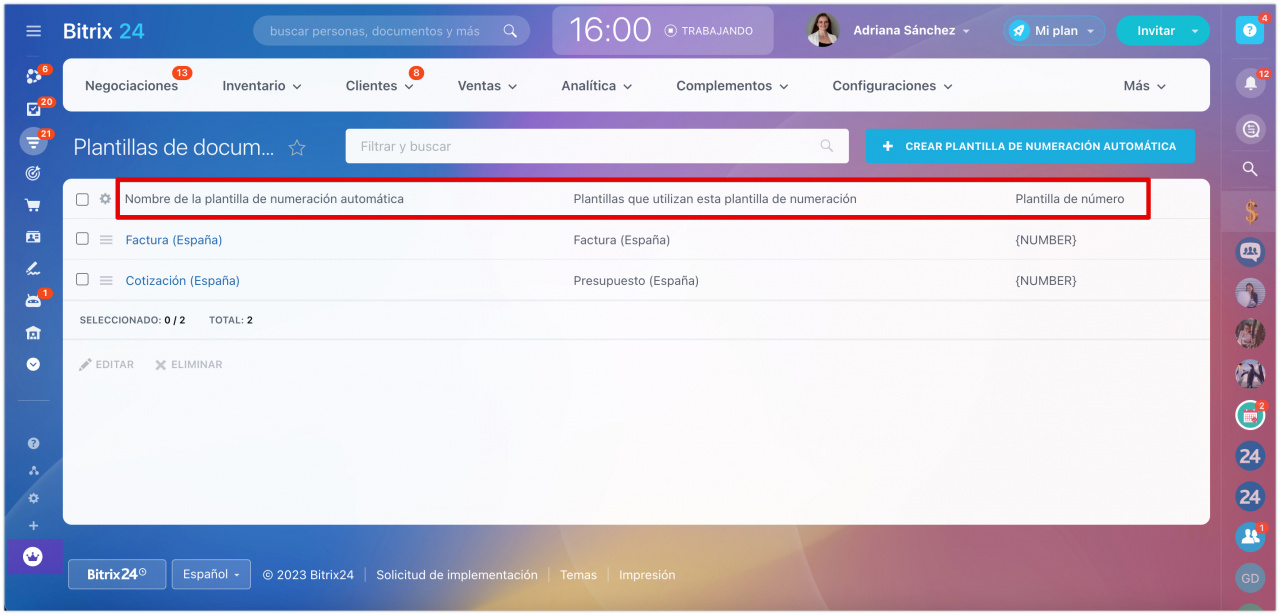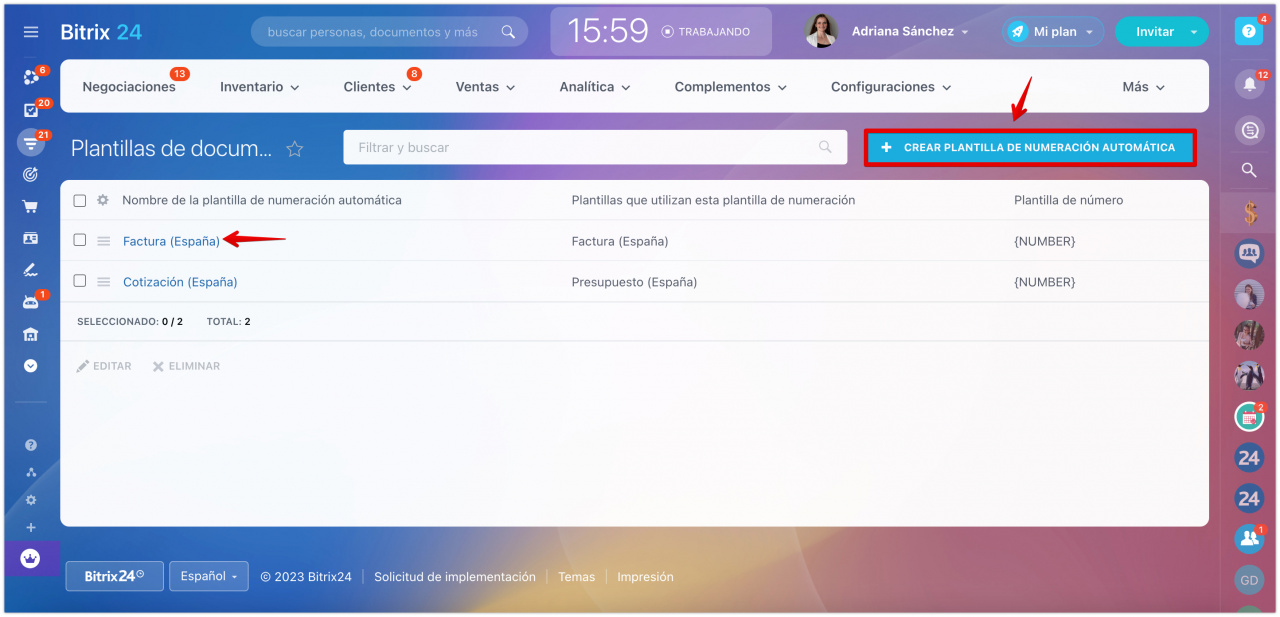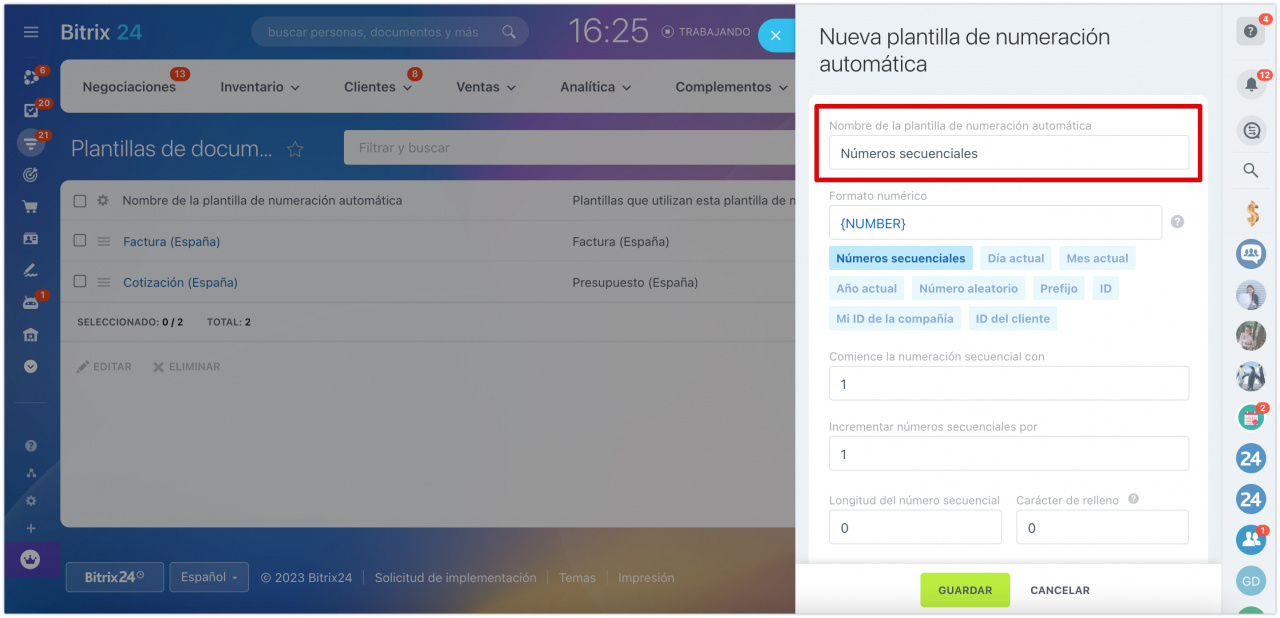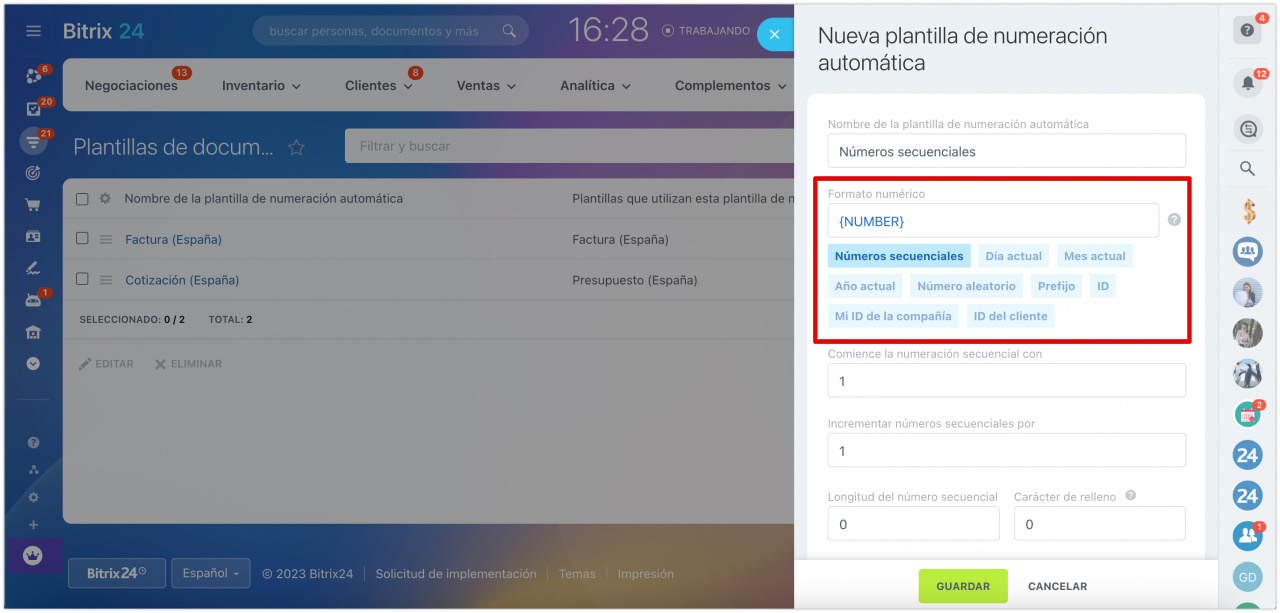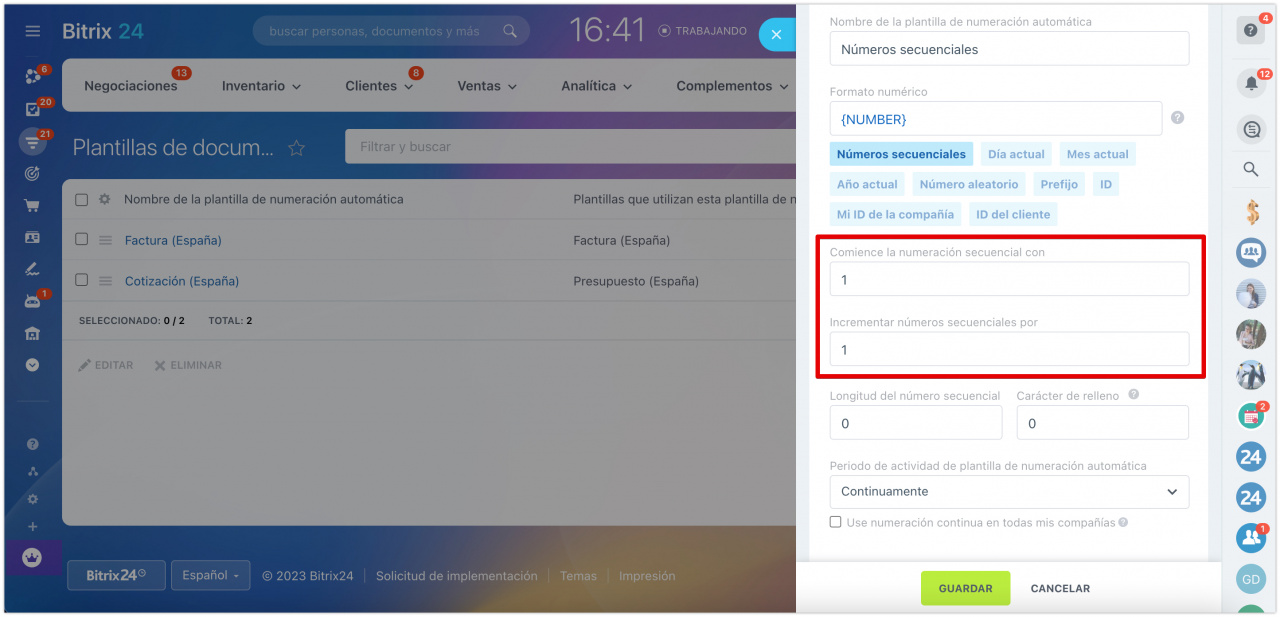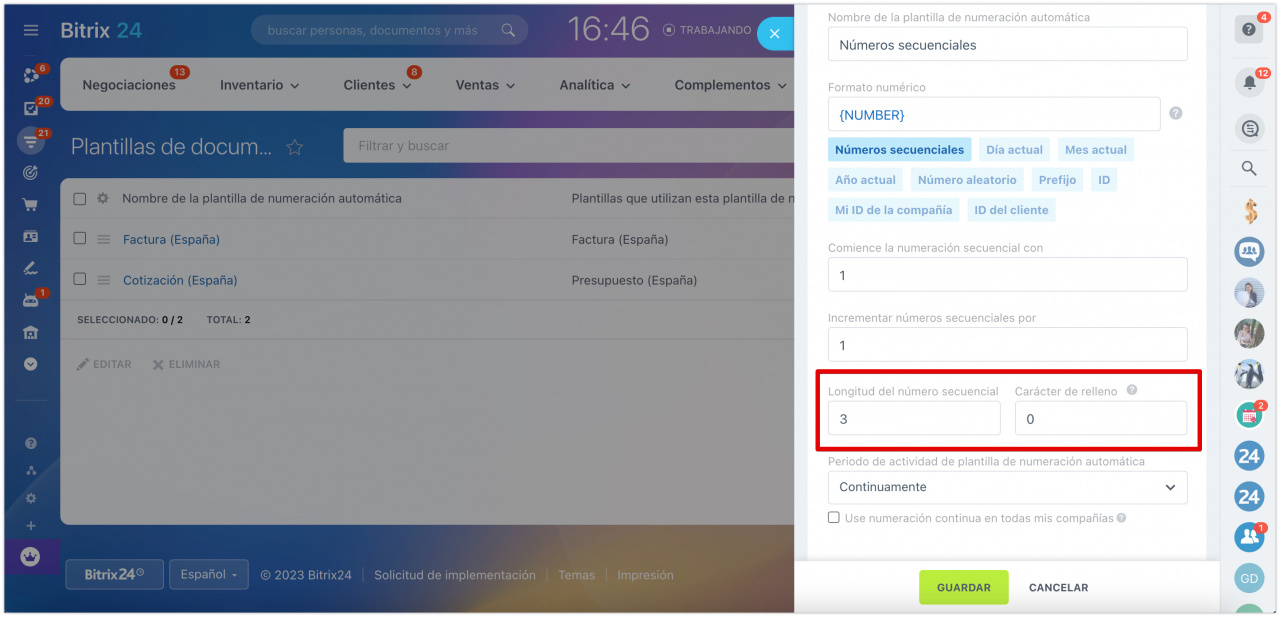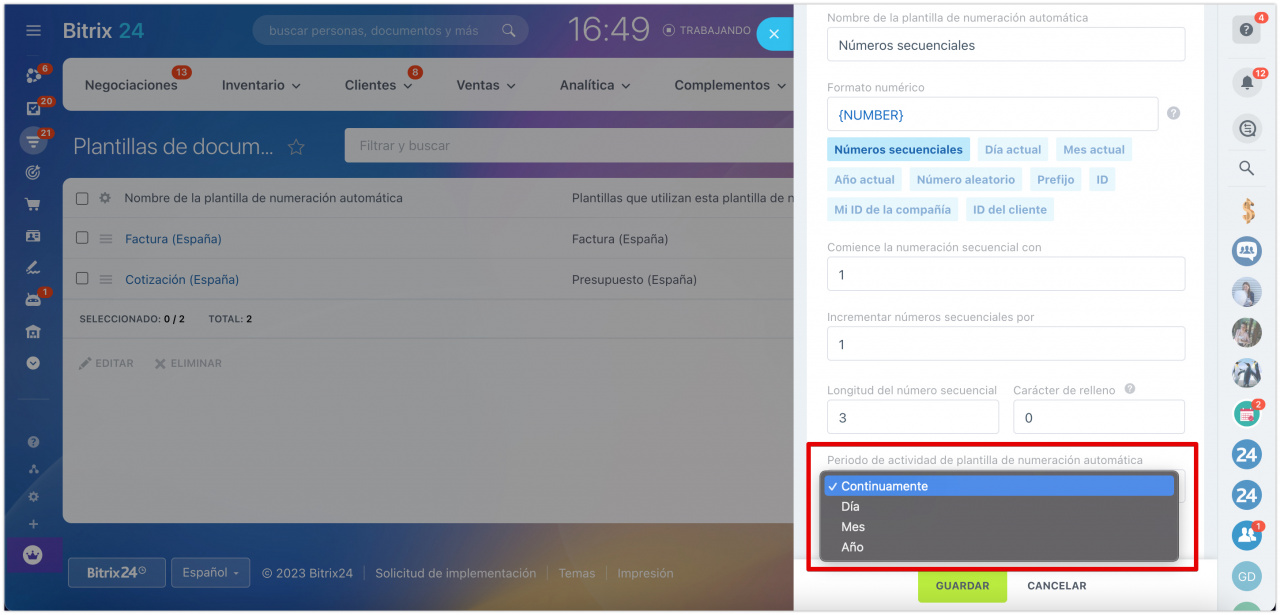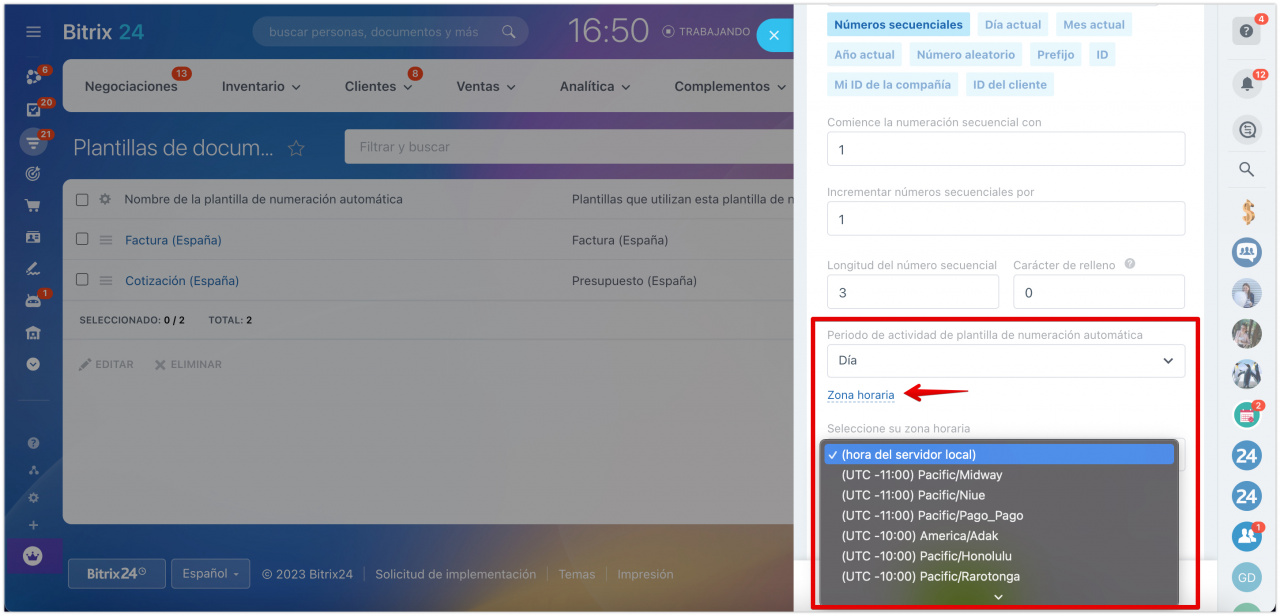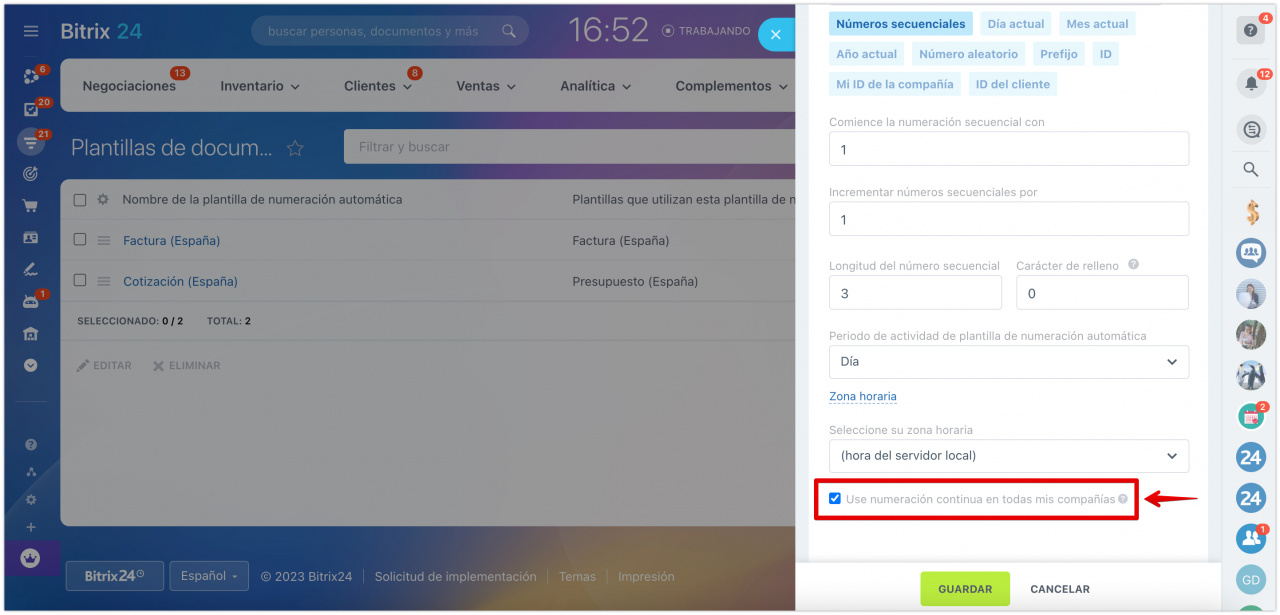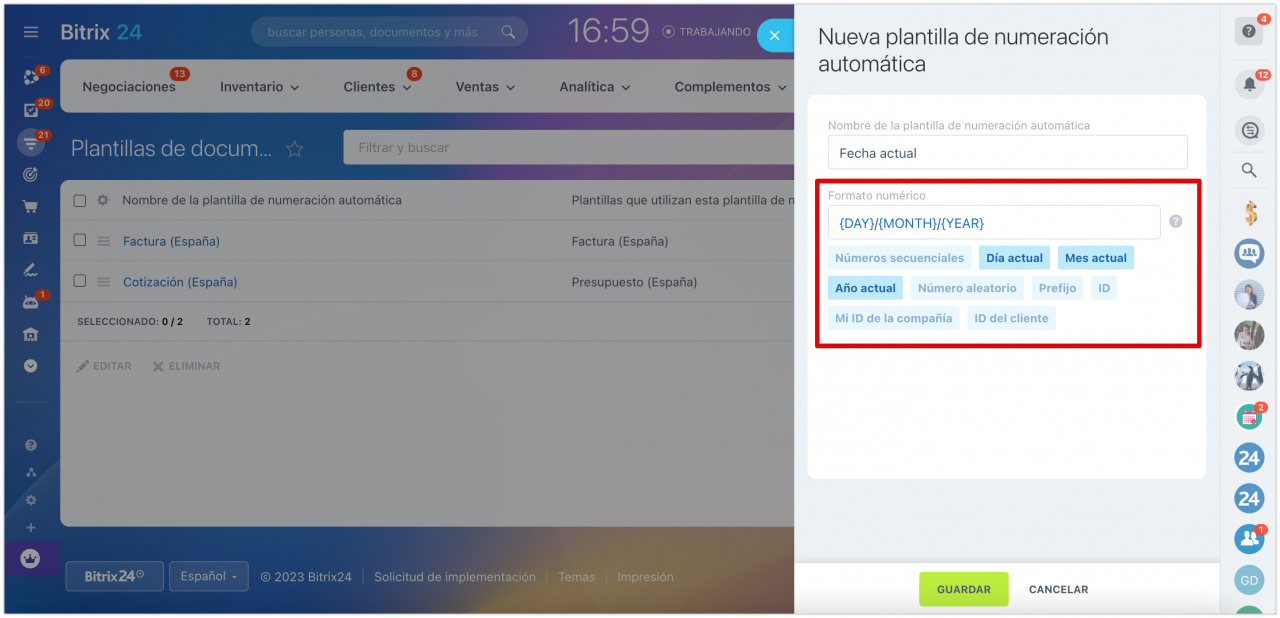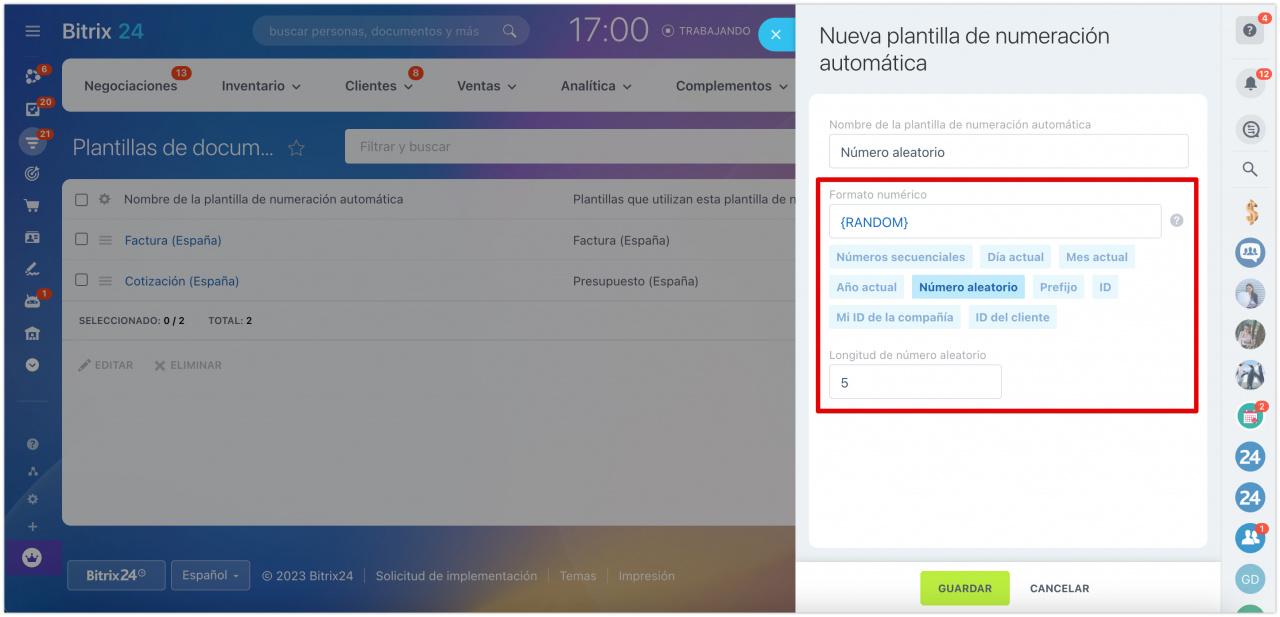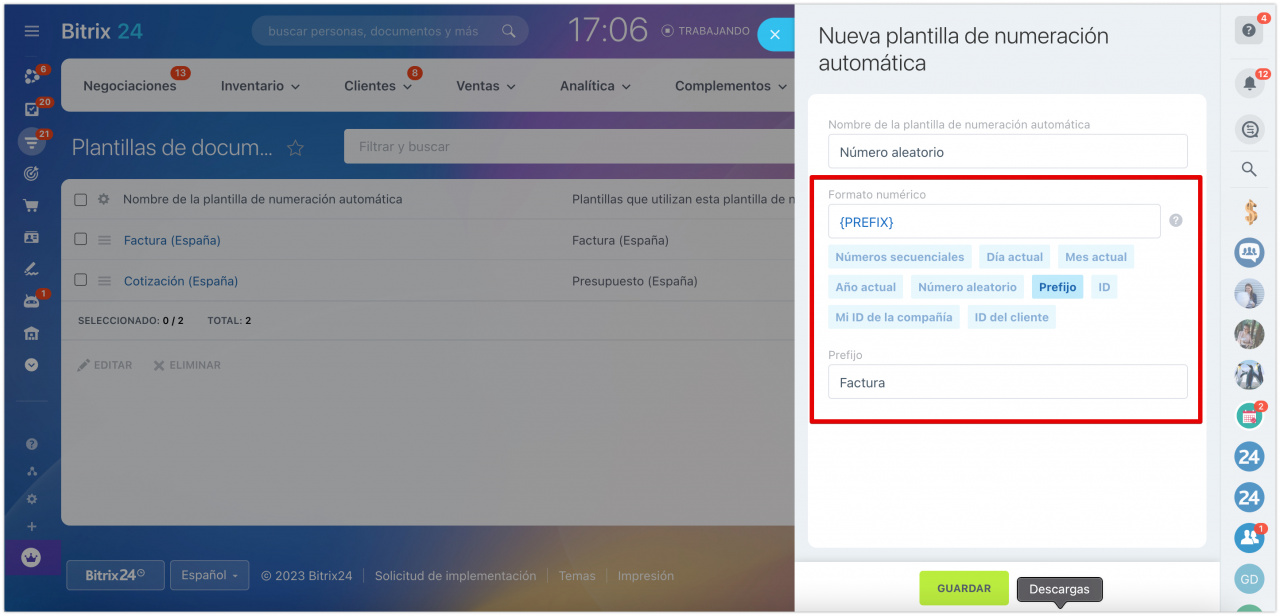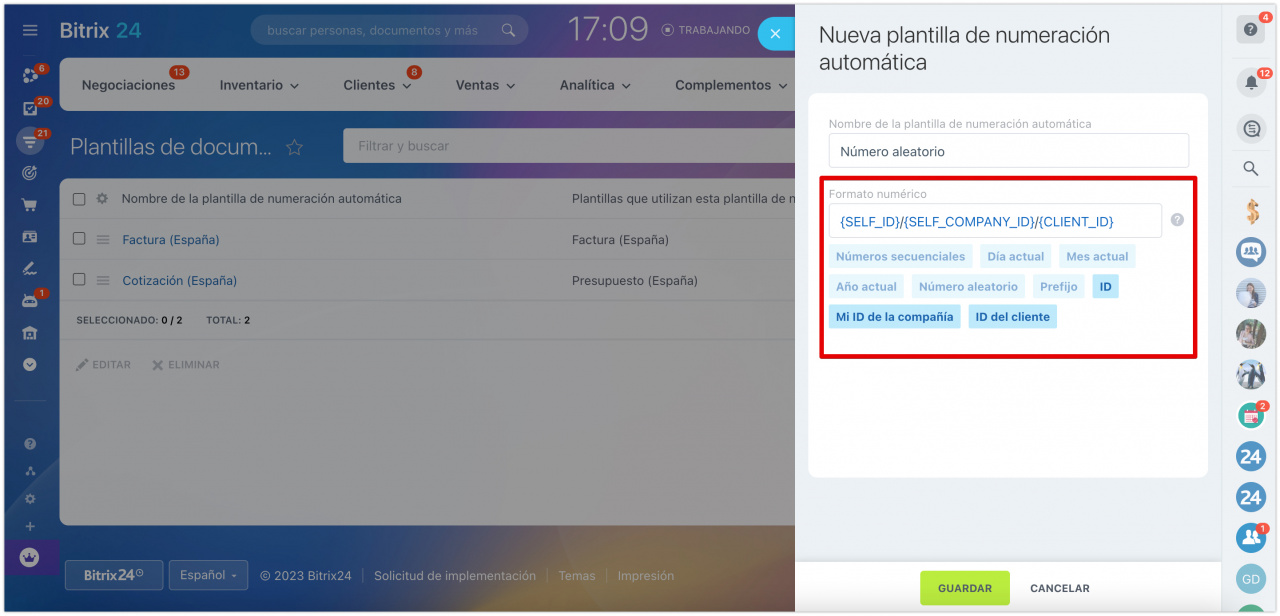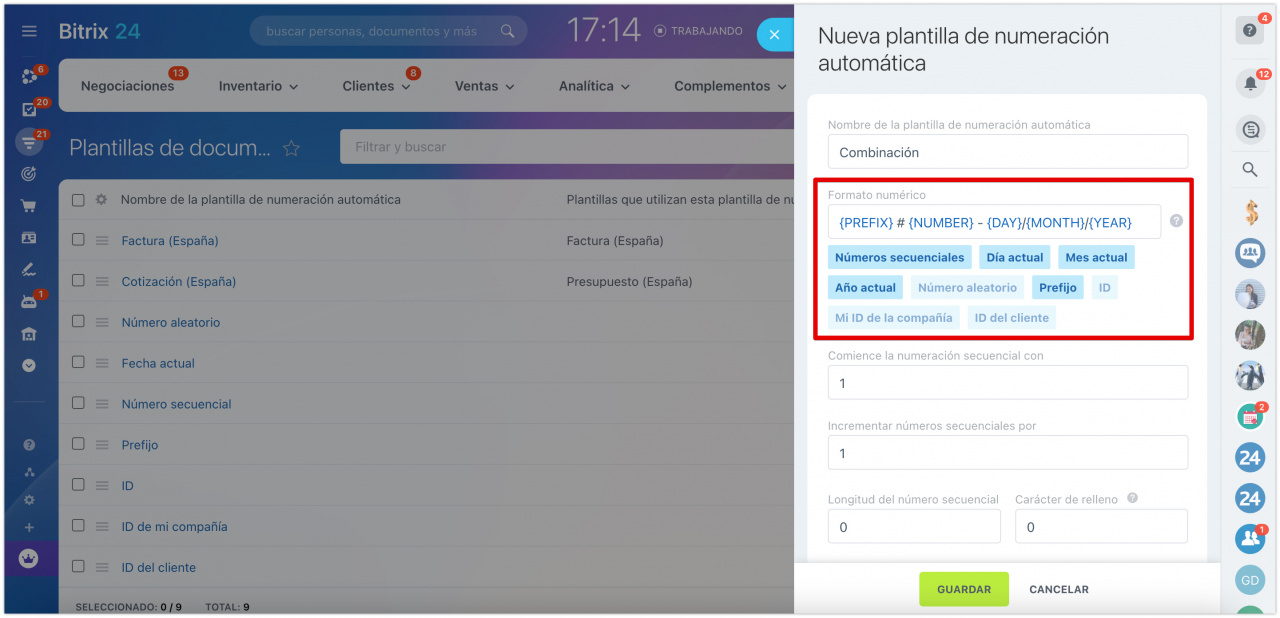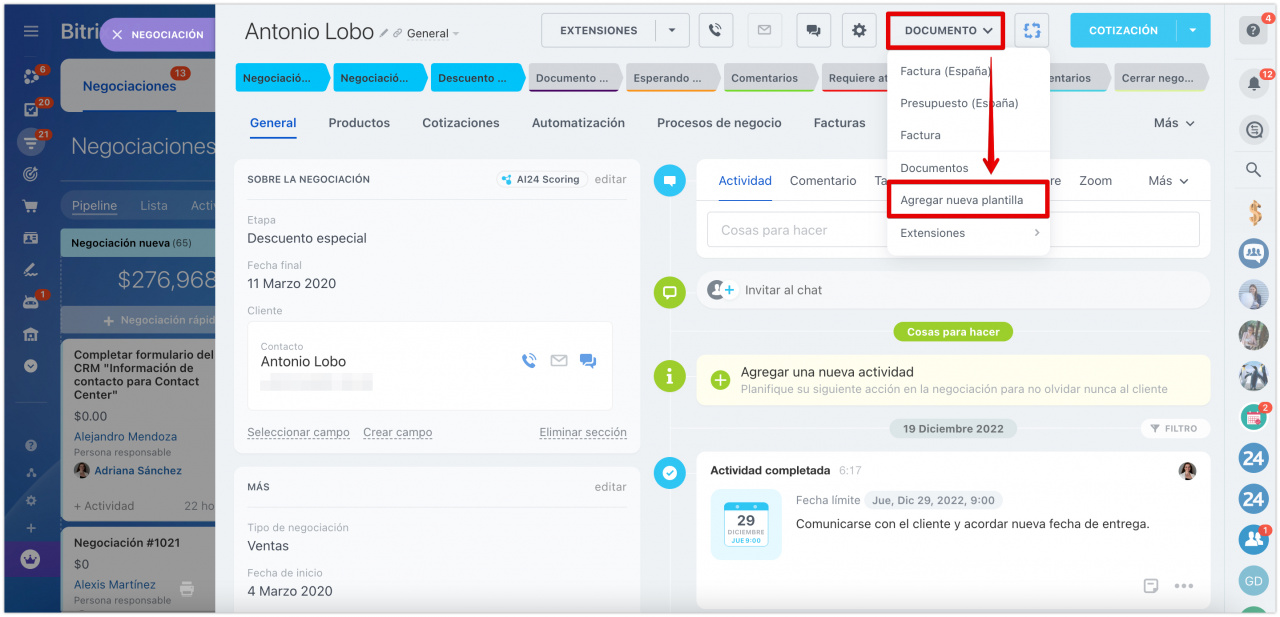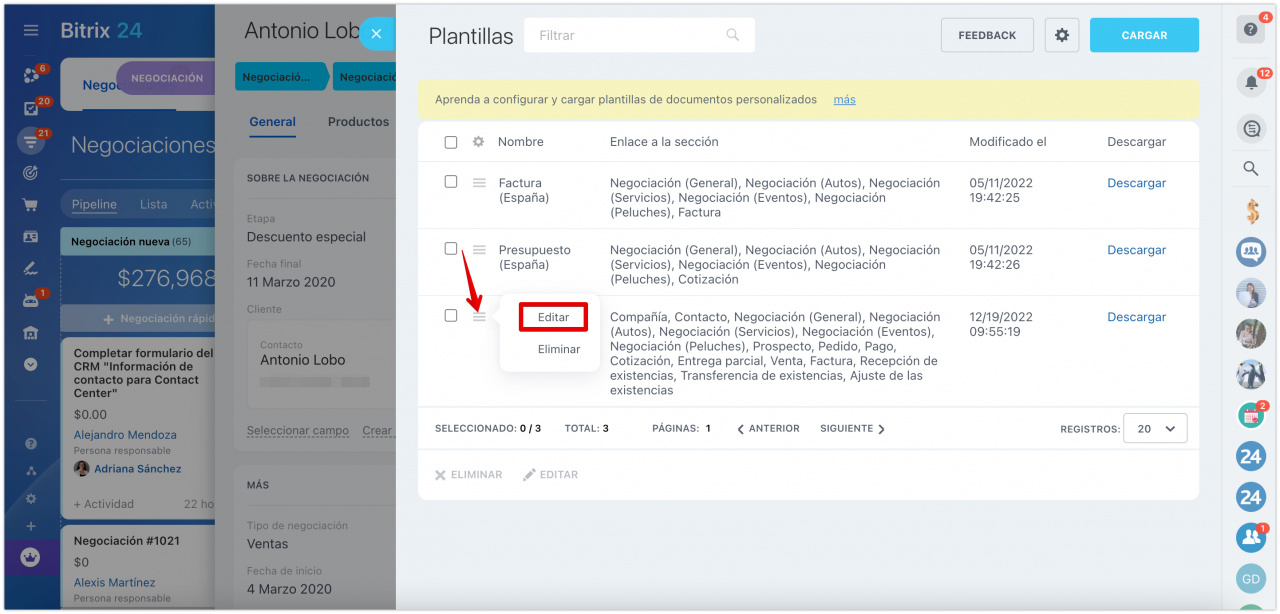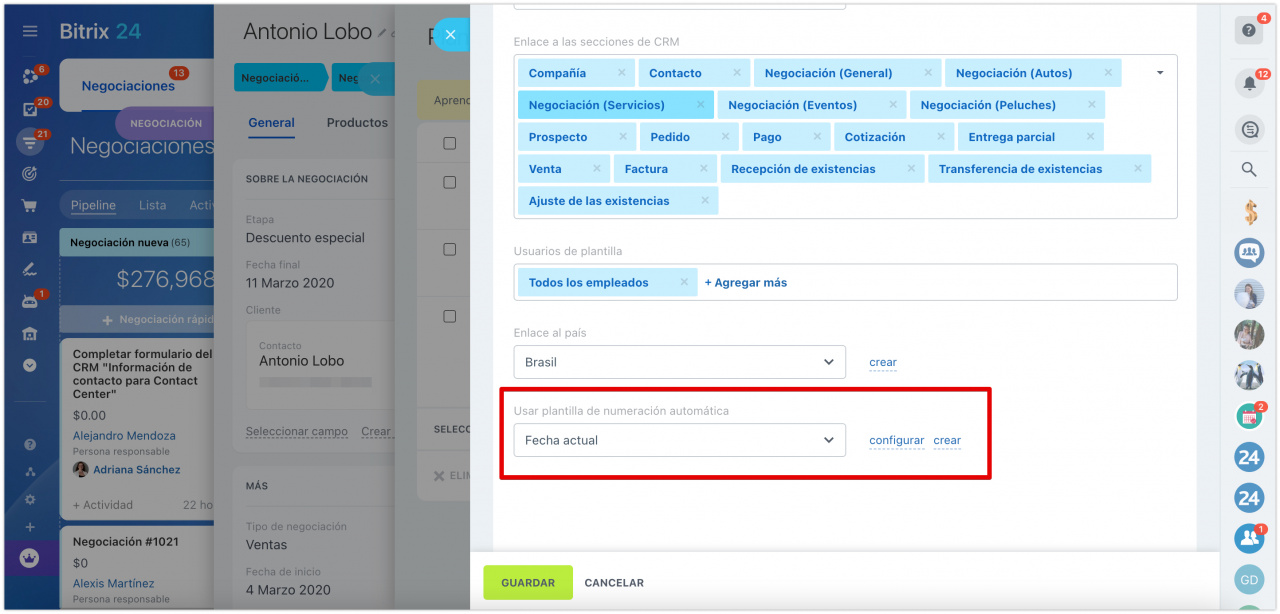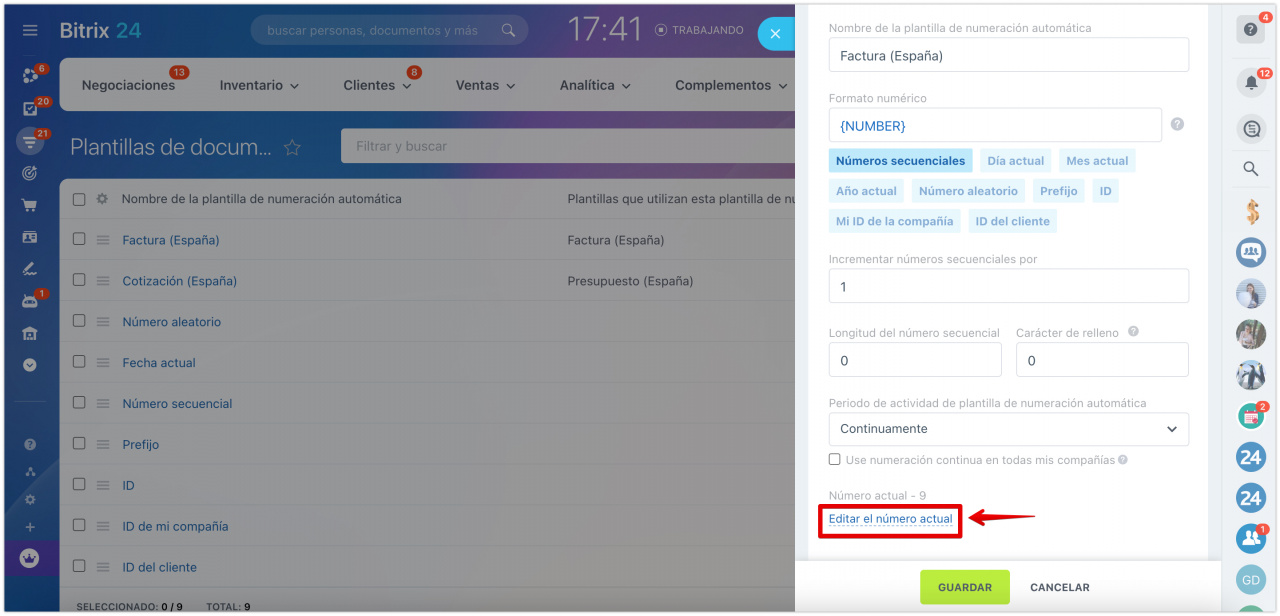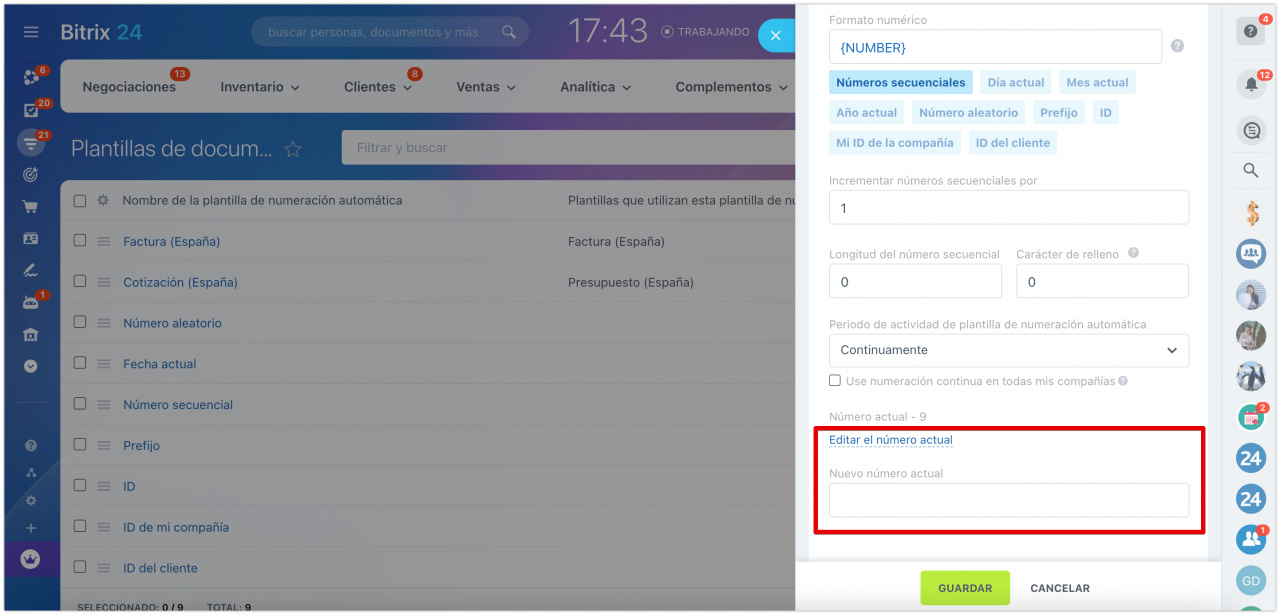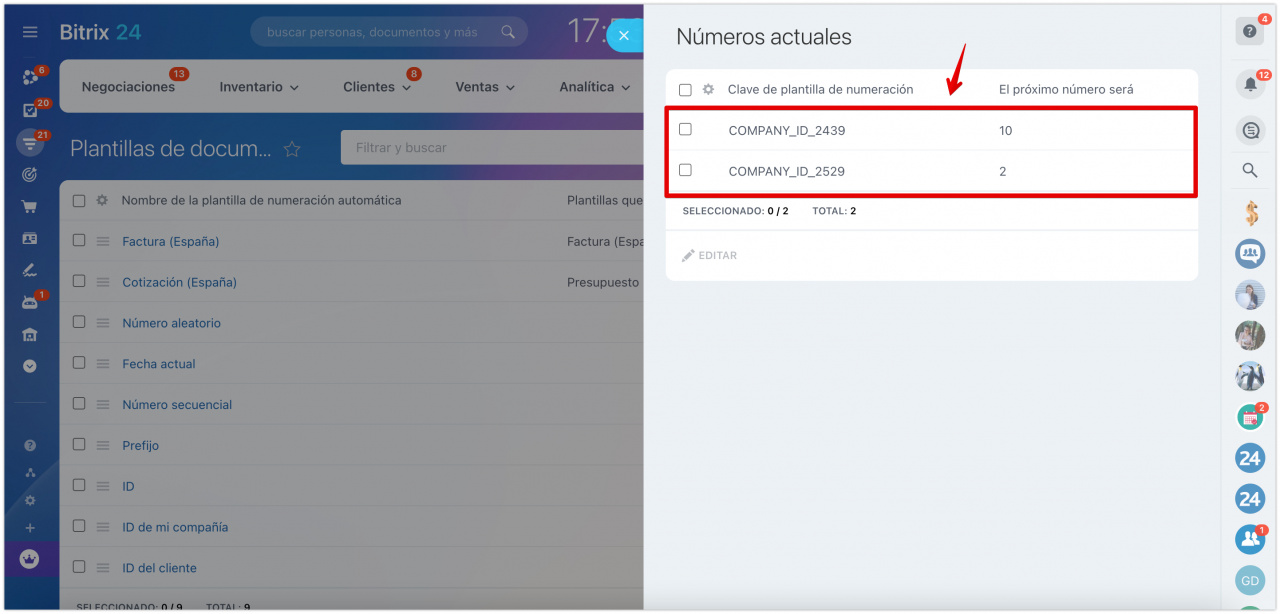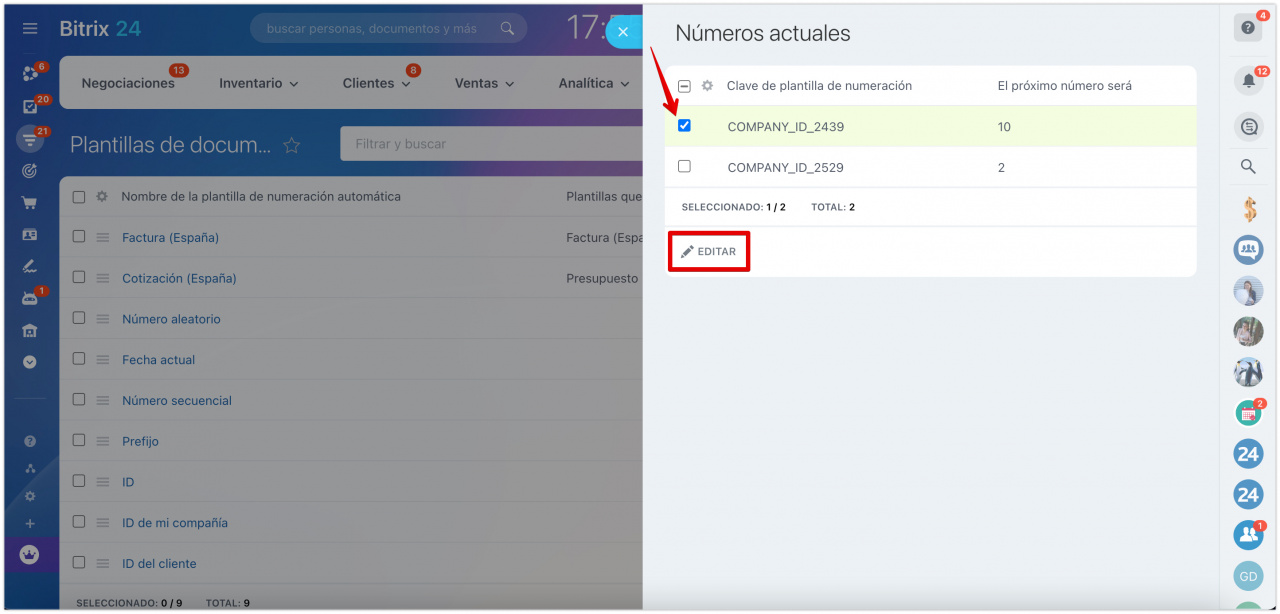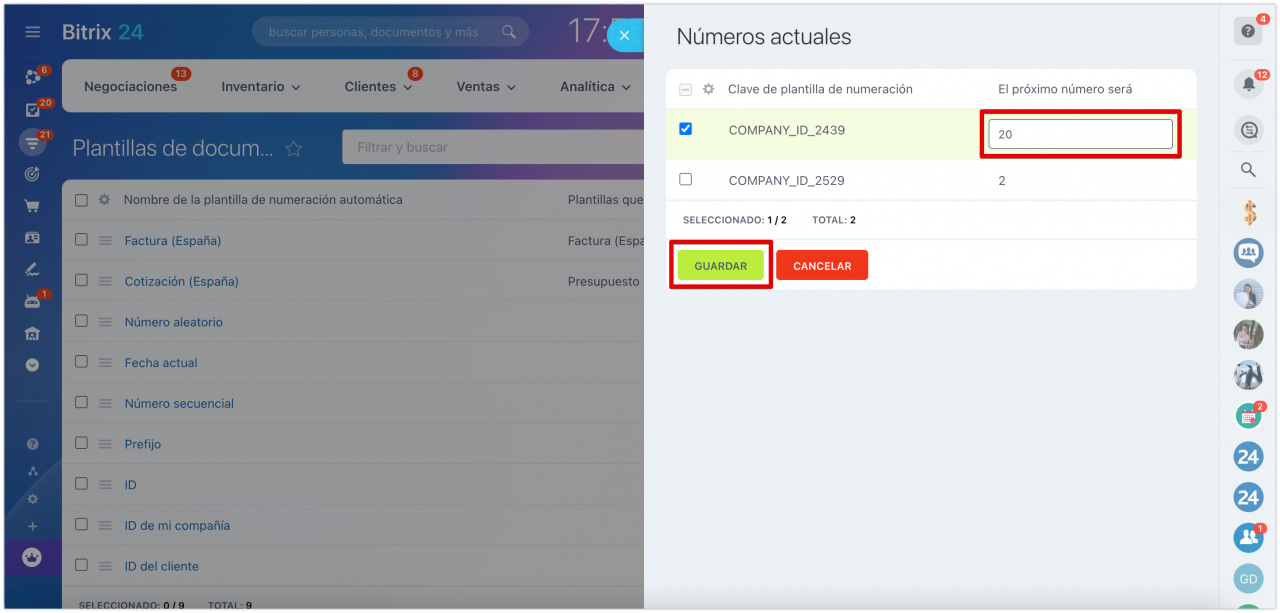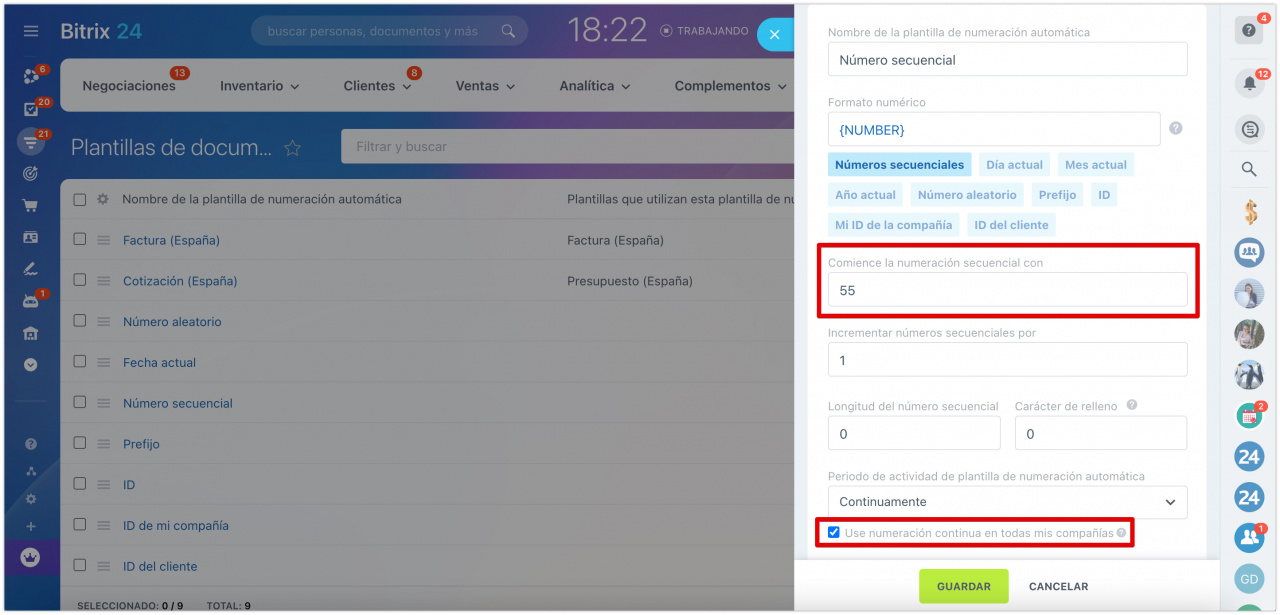La numeración automática es un conjunto de reglas según las cuales Bitrix24 crea el número del documento.
Los numeradores pueden ser diferentes: números, la fecha actual y otros valores. En Bitrix24, puede configurar la numeración automática de documentos de la manera que lo necesite.
¿Cómo configurar los numeradores?
Puede configurar los numeradores en la plantilla de documento o en CRM > Configuraciones > Configuración CRM > Plantilla de numeración automática. Haga clic en Para documentos.
La lista muestra el nombre de la plantilla de numeración automática, las plantillas de documentos en las que se utiliza y la plantilla de números. De forma predeterminada, se establece la plantilla {NUMBER} que significa un número secuencial.
Para editar una plantilla de numeración automática, haga clic en su nombre. Para crear una plantilla nueva, haga clic en Crear plantilla de numeración automática.
Configurar plantilla de números secuenciales
En primer lugar, ingrese el nombre de la plantilla de numeración automática.
Configure el formato numérico. En el ejemplo que le mostramos, usamos el formato Números secuenciales.
El número secuencial aumenta con cada documento: 1, 2, 3, etc. Puede especificar el número de inicio y el número de incremento. Por defecto, ambos son iguales a 1.
Rellene los campos Longitud del número secuencial y Carácter de relleno.
- Si desea que la numeración sea 1, 2, 3, deje la configuración como está.
- Si desea que la numeración sea 001, 002, ingrese 3 en el campo Longitud del número secuencial. El carácter de relleno en este caso son dos ceros delante del número.
El período de actividad de plantilla de numeración automática determina cuánto tiempo aumentarán los números de los documentos. Una vez expirado el período especificado, la numeración comenzará de nuevo.
Por defecto, el comienzo del día es determinado por el servidor, así que especifique su zona horaria.
Si tiene varias empresas en su cuenta de Bitrix24, cada una de ellas tendrá su propia numeración de documentos. Pero también puede usar la numeración continua para todas sus empresas. Simplemente active la opción apropiada.
Configurar otros tipos de plantillas
Además del número secuencial, puede configurar otros formatos numéricos. Vamos a considerarlos más en detalle.
![]() Día actual / mes actual / año actual
Día actual / mes actual / año actual
Estos parámetros agregan la fecha actual al número del documento.
![]() Número aleatorio
Número aleatorio
Esta opción agrega una combinación aleatoria de números y letras en mayúsculas al número del documento. Especifique la longitud del número aleatorio en el campo apropiado.
![]() Prefijo
Prefijo
Esta opción agrega cualquier combinación de símbolos al número del documento.
![]() ID
ID
- ID - identificador del elemento para el cual se crea el documento. Por ejemplo, ID de negociación.
- ID de mi compañía - identificador de la compañía de CRM > Configuraciones > Detalles de mi compañía.
- ID del cliente - en el caso de negociación, es el identificador de compañía o contacto de esta negociación.
Puede combinar varios parámetros y crear plantillas de numeración automática según las necesidades de su empresa.
Preguntas frecuentes
¿Cómo configurar la numeración en la plantilla de documento?
¿Cómo comprobar cuál será el próximo número de documento?
Para comprobar con qué número se creará el próximo documento, haga clic en el numerador > Editar el número actual.
Si la numeración se mantiene para una sola compañía, aparecerá el campo Nuevo número actual. Ingrese el número deseado allí y guarde los cambios.
Si la numeración se mantiene para varias compañías, se abrirá un control deslizante.
- La clave de plantilla de numeración es el ID de su compañía.
- El próximo número será muestra el número del siguiente documento.
Para cambiar el próximo número del documento, marque la clave deseada y haga clic en Editar.
Introduzca el valor deseado y guarde los cambios.
¿Qué hacer si el numerador se ha desviado?
En la mayoría de los casos, esta situación ocurre porque la opción Usar numeración continua en todas mis compañías está deshabilitada. Cualquier cambio en CRM > Configuraciones > Detalles de mi compañía afectará el enumerador. Por ejemplo:
- No tiene compañías creadas. Ha configurado la numeración y ha comenzado a trabajar con documentos, y luego ha creado una compañía. Como resultado, la numeración comienza de nuevo.
- Tiene más de dos compañías creadas. Si ha cambiado la compañía principal, la numeración comenzará de nuevo.
- Tiene una compañía guardada. Si la elimina, la numeración comenzará de nuevo.
- Tiene varias compañías creadas. Si habilita la opción Usar numeración continua en todas mis compañías, la numeración comenzará de nuevo.
De forma predeterminada, la compañía principal está vinculada a la negociación. Por lo tanto, los documentos se crean para esta compañía.
Si la numeración ha fallado, le recomendamos que cree una plantilla de numeración nueva. No se olvide de especificar el número de inicio de la numeración, y también active la opción Usar numeración continua en todas mis compañías.
Artículos recomendados: